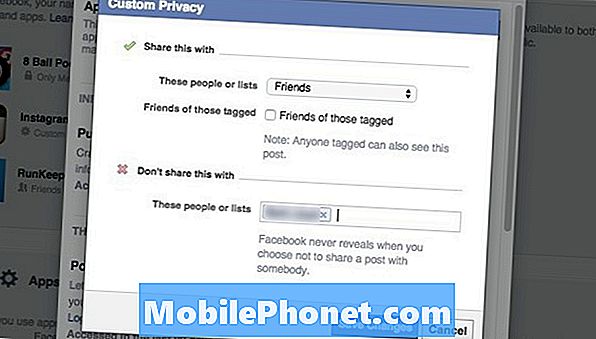Sisu
- Probleem nr 1: Galaxy S7 rakendused krahhivad pärast Android-värskenduse installimist jätkuvalt pärast värskendamist
- Probleem nr 2: Galaxy S7 näitab YouTube'i või Instagrami rakenduste kasutamisel musta ekraani
- Probleem nr 3: Galaxy S7 värskendab ekraani iga 5 sekundi järel
Tere, Androidi fännid! Tere tulemast tänasesse # GalaxyS7 tõrkeotsingu juhendisse. Viimaste nädalate jooksul, sellest ajast, kui Samsung S7 jaoks Android Oreo välja tõi, on meile teatatud paljudest probleemidest. Selles postituses soovime jätkata S7 probleemide käsitlemist. Me ei saa kindlaks teha, kas need on viimase värskenduse tõttu, nii et teie ülesanne on dešifreerida allpool toodud juhtumid.
Probleem nr 1: Galaxy S7 rakendused krahhivad pärast Android-värskenduse installimist jätkuvalt pärast värskendamist
Ilmus teade, et mul on süsteemivärskendus. Ma soovin, et ma poleks sellega kunagi nõus olnud. Minu täiuslikult töötav vaid ühe kuu vanune telefon on nüüd kohutav õudusunenägu. Juhuslikud rakendused krahhivad ootamatult vilkuva hüpikaknaga, öeldes: „blah blah app ebaõnnestus või lakkas töötamast. Sulgege rakendus või saatke tagasisidearuanne. " Olen need sulgenud, saatnud aruandeid. Telefon taaskäivitub ka siis, kui ta seda soovib, olenemata sellest, kas ma seda kasutan või mitte. Rakendused krahhivad, kui ka mina seda ei kasuta. Olen alustanud turvarežiimis, kuid ei oska öelda, et ükski rakendus seda põhjustaks, kuna see teeb turvarežiimis sama jama, krahhib rakendusi ja taaskäivitub. Olen läinud buutimismenüüsse ja tühjendanud vahemälu partitsiooni, ikka samad probleemid. Olen isegi tehaseseaded lähtestanud ja ikka pole muudatusi. Viga, palun aidake. Oh veel, see ütleb ikka, et mul on süsteemivärskendus. See jätkas kruvimist, nii et ma ütlesin, mida kuradit, ja see tuli tagasi veateate värskendamine ebaõnnestus. - Robin Smith
Lahendus: Tere, Robin. Kui teie Galaxy S7 töötas enne õhu kaudu värskenduse installimist normaalselt, peab selle uue värskendusega olema kodeerimisprobleem. Tehase lähtestamine taastab teie telefonis töötava Androidi uusima versiooni kõik tarkvaraseaded vaikeväärtustele, kuid kui probleemi põhjuseks on midagi sügavamat, näiteks ebaefektiivne kood, ei tee see üldse midagi. Ja näeb välja, et täpselt nii juhtub.
Kuna olete juba proovinud teha peaaegu kõiki asju, mida saate sel juhul teha, võivad aidata ainult kaks asja:
- taastage Androidi värskenduseelne versioon
- hankige Samsungilt professionaalset abi.
Ehkki Android-seadet on võimalik oma eelmisele versioonile tagasi viia, pole see riskideta. Protseduur, mida nimetatakse vilkumiseks, võib asjatundmatu jaoks olla suhteliselt keeruline. Kui seda õigesti ei tehta, võib see põhjustada tõsiseid probleeme. Kui te pole varem "vilkumisest" kuulnud või kui teil pole selleks vajalikke võimalusi, soovitame see vahele jätta ja lasta Samsungil olukorraga tegeleda. Ilmselt vilgutavad nad lõpuks seadet oma otsas, kuid vähemalt teate, et see on korralikult tehtud.
Kui soovite teada, kuidas Androidi eelmist versiooni seadmesse vilkuma panna, peate selle teema kohta rohkem uurima. Vilguvad juhendid võivad telefonimudeliti erineda, nii et peate leidma ka õige juhendi, mis juhatab teid läbi sammude.
Probleem nr 2: Galaxy S7 näitab YouTube'i või Instagrami rakenduste kasutamisel musta ekraani
Minu Galaxy S7-l on mõnikord lihtsalt must ekraan hüpikaken ja kõik, mida ta teeb, on taaskäivitada rakendused, milles olen. Ma ei ole kontrollinud, kas see teeb seda kõigi teiste avatud rakendustega, kuid kui kerin midagi sellist nagu YouTube, siis must ekraan kuvatakse mõneks sekundiks ja rakendus toimib nii, nagu oleksin selle just avanud ja see on värskendav sisu. Kui vaatan midagi, mis jääb mängima, tunnen lihtsalt puudust videoosast. see on juhtunud ainult YouTube'is ja Instagramis, sest seda ma peamiselt kasutan, kuid ma pole näinud ühtegi teist rakendust seda tegemas, nii et ma ei tea, kas see on telefoniprobleemiga või rakendustega, kuid rakendused on ajakohased. - Nijhalbow
Lahendus: Tere Nijhalbow. Arvame, et teie probleemi võib põhjustada kolmanda osapoole rakendus, seega peate tegema järgmist. Esiteks soovite teada, kas probleem ilmneb eelinstallitud rakenduse kasutamisel. Enamasti ei kuulu YouTube ja Instagram tavapärase eelinstallitud paketi juurde. Kui me ütleme, et on eelinstallitud, on need rakendused, mis olid teie opsüsteemiga kaasas, kui seadme esmakasti kastist lahti tegite. Kõiki rakendusi, mille lisasite pärast S7 esmakordset seadistamist, loetakse kolmandaks osapooleks, isegi kui need on Google'ilt, Samsungilt või teie operaatorilt. Kui YouTube'i või Instagrami seadme avamisel lahti ei olnud, ei peeta neid üldse eelinstallituks. Veaotsingu eesmärgil peate kontrollima, kas see probleem ilmneb ka teistes rakendustes. Kui probleemi ei esine teistes rakendustes, peaksite kaaluma tõrkeotsingu keskendumist ainult nendele kahele rakendusele.
YouTube'i ja Instagrami rakenduste tõrkeotsing, kui teised töötavad suurepäraselt
Kui teie täheldatud nähtus ilmneb ainult nendes kahes küsimuses, peate tegema järgmised tõrkeotsingu toimingud:
- tühjendage rakenduse vahemälu
- kustutage rakenduse andmed
- lähtestage rakenduse eelistused
- installige rakendused uuesti
Rakenduse vahemälu tühjendamine
Mõni viga on tingitud rikutud vahemälust, nii et kõigepealt peaksite tagama, et tühjendate YouTube'i ja Instagrami rakenduste vahemälu. Nii toimige järgmiselt.
- Avage rakendus Seaded.
- Puudutage valikut Rakendused.
- Puudutage paremas ülaosas valikuid Rohkem seadeid (kolme punktiga ikoon).
- Puudutage valikut Kuva süsteemirakendused.
- Leidke rakendus SIM Toolkit ja puudutage seda.
- Puudutage valikut Salvestusruum.
- Puudutage nuppu Tühjenda vahemälu.
- Taaskäivitage seade.
- Kontrollige probleemi.
Rakenduse vahemälu tühjendamine
Muul ajal võib rakendus muutuda problemaatiliseks, kui selle andmed (kasutajaspetsiifiline teave) on rikutud. Kui näete, kas see nii on, peate rakenduse andmed kustutama, tehes järgmist.
- Avage rakendus Seaded.
- Puudutage valikut Rakendused.
- Puudutage paremas ülaosas valikuid Rohkem seadeid (kolme punktiga ikoon).
- Puudutage valikut Kuva süsteemirakendused.
- Leidke rakendus SIM Toolkit ja puudutage seda.
- Puudutage valikut Salvestusruum.
- Puudutage nuppu Kustuta andmed.
- Taaskäivitage seade.
- Kontrollige probleemi.
Rakenduseelistuste lähtestamine
Parim järgmine asi, mida teha, kui rakenduste vahemälu ja andmete tühjendamine ei toimi, on tagada, et teie Android-seadmel on kõik vajalikud vaikerakendused ja teenused töökorras. Kui te ei tea, ei tööta rakendus iseenesest. Iga rakendus nõuab korralikult töötamiseks muid Androidi teenuseid ja rakendusi. Mõnikord võidakse kriitiline rakendus või teenus keelata või lolliks muutuda. Kui soovite kontrollida, kas see teie seadmes praegu toimub, lähtestage rakenduse eelistused. Nii toimige järgmiselt.
- Rakenduste salve avamiseks pühkige avakuval tühjal kohal üles.
- Puudutage valikut Seaded.
- Puudutage valikut Rakendused.
- Puudutage paremas ülanurgas kolme punktiga ikooni.
- Valige Lähtesta rakenduseelistused.
- Taaskäivitage seade.
- Kontrollige probleemi.
Installige rakendused uuesti
Probleem oleks pidanud olema praeguseks lahendatud, kuid kui teie YouTube'i ja Instagrami rakendused on endiselt problemaatilised, peaksite kaaluma nende telefonist kustutamist. Paljudel juhtudel lahendatakse rakendusega seotud probleemid rakenduste endi uuesti installimisega. Kui te pole seda veel proovinud, tehke seda kindlasti.
YouTube'i ja Instagrami rakenduste tõrkeotsing, kui eelinstallitud rakendused näitavad sama probleemi
Kui probleem mõjutab teisi rakendusi, sealhulgas eelinstallitud rakendusi, saate teha järgmist.
Käivitage turvarežiim
Kui probleem kehtib nii eelinstallitud kui ka kolmandate osapoolte rakenduste kohta, on kõige parem teha, kui kontrollida, kas seda põhjustab mõni kolmanda osapoole rakendus. Selleks soovite oma telefoni käivitada turvarežiimis. Selles režiimis ei lubata kolmandate osapoolte rakendusi käivitada. See tähendab, et saate kasutada ainult opsüsteemiga kaasas olnud rakendusi. Seega, kui probleemi ei esine siis, kui teie S7 on turvarežiimis, on see selge märk sellest, et süüdi peab olema üks teie rakendustest.
S7 turvarežiimi käivitamiseks toimige järgmiselt.
- Lülitage seade välja.
- Vajutage ja hoidke toitenuppu mudeli nimeekraani taga.
- Kui ekraanile ilmub „SAMSUNG”, vabastage toitenupp.
- Pärast toitenupu vabastamist hoidke kohe all helitugevuse vähendamise klahvi.
- Hoidke helitugevuse vähendamise klahvi all, kuni seade taaskäivitamise lõpetab.
- Turvarežiim kuvatakse ekraani vasakus alanurgas.
- Kui näete turvarežiimi, vabastage helitugevuse vähendamise klahv.
- Laske oma S7-l selles režiimis mitu tundi töötada ja kontrollige probleemi.
Turvarežiim blokeerib kolmandate osapoolte rakendused ja teenused. Kui teie seade käivitub turvarežiimis hästi, kuid probleem taastub tavarežiimis, teate, et üks teie rakendustest on probleemide taga. Selleks, et teada saada, milline rakendus põhjustab probleemi, toimige järgmiselt.
- Käivitage turvarežiim.
- Kontrollige probleemi.
- Kui olete kinnitanud, et süüdi on kolmanda osapoole rakendus, võite hakata rakendusi eraldi desinstallima. Soovitame alustada kõige uuematest, mille olete lisanud.
- Pärast rakenduse desinstallimist taaskäivitage telefon tavarežiimile ja kontrollige probleemi.
- Kui teie S7 keeldub endiselt uuesti sisse lülitamast, korrake samme 1–4.
Probleem nr 3: Galaxy S7 värskendab ekraani iga 5 sekundi järel
Tere. Proovisin mitut asja, alates vahemälu puhastamisest, pehme lähtestamisest jne ja minu jaoks ei näi midagi töötavat. Mõnes rakenduses, nagu e-post, WhatsApp, Kaamera jne, toimub iga 5 sekundi tagant ekraani värskendamine, nii et f.i. WahatsAppi klaviatuur kaob iga 5 sekundi järel jne. Ainult säästurežiimis ei tundu olevat probleemi, nii et sain lahti mitmest rakendusest, mida ma juba praegu ei kasuta. Probleemid algasid kohe pärast Oreo (8.0) värskendamist. Mul on võimalus rakenduse värskendused automaatselt alla laadida, kui WiFi on saadaval. Märkasin minevikus veebis mõningaid viiteid samale väljaandele S8 kohta. Hindan igasugust abi. - Wim Verbeek HollandWim Verbeek
Lahendus: Tere Wim. Olete siin juba teinud esimese olulise tõrkeotsingu sammu - käivitage telefon turvarežiimis - ja teil on vihje, mida peaksite otsima - probleemi ei esine turvarežiimis. See tähendab, et selles on süüdi üks teie rakendus. Me ei saa öelda, mis sellel rakendusel täpselt viga on või mis see rakendus on, kuid see on kindlasti rakenduse probleem. See võib olla kokkusobimatu teie telefonis töötava praeguse Android-versiooniga või olla täiesti midagi muud. Ükskõik, mis selle probleem on, peate selle rakenduse tuvastama, et saaksite selle süsteemist eemaldada. Sa ei saa lihtsalt rakendusi valikuliselt desinstallida ja loota, et see probleemi lahendab. Kui probleem püsib pärast mõne rakenduse kustutamist, tähendab see, et eemaldatud rakendused pole probleemi põhjuseks üldse! Põhjus peab endiselt süsteemis olema, nii et jätkake desinstallimist, kuni olete vea allika täpsustanud. Probleemi lahendamiseks pole ühtegi võluvara trikki, mida saaksite teha.